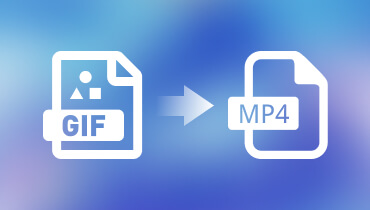Instruções excepcionais sobre como converter MP4 para JPG [Resolvido]
MP4 é um formato de vídeo, enquanto JPG é um formato de imagem. No entanto, há momentos em que você precisa converter seu MP4 para JPG por algum motivo. Isso pode ser para extrair um único quadro, reduzir o espaço de armazenamento ou obter uma foto da sua cena favorita. Então, se você deseja converter seu MP4 para JPG, a melhor maneira é converter seus arquivos usando os melhores conversores. Felizmente, esta postagem lhe dará todas as instruções necessárias para transcodificar seus arquivos. Você descobrirá aqui as melhores maneiras online e offline que pode seguir. Sem mais nada, venha aqui e aprenda todos os melhores tutoriais sobre como alterar MP4 para JPG.

CONTEÚDO DA PÁGINA
- Parte 1. Converta MP4 para JPG usando o Vidmore Video Converter
- Parte 2. Use o VLC para converter MP4 para JPG
- Parte 3. Converta MP4 para JPG usando o conversor online
- Parte 4. Transforme MP4 em JPG usando o MConverter
- Parte 5. Como mudar MP4 para JPG no AConverter
- Parte 6. Perguntas frequentes sobre a conversão de MP4 para JPG
Parte 1. Converta MP4 para JPG usando o Vidmore Video Converter
Melhor para
Ele tem um recurso de Snapshot contínuo para capturar todas as cenas favoritas perfeitamente.
Se você está procurando uma maneira offline de converter MP4 para JPG, você pode usar Vidmore Video Converter. Este programa tem a função Snapshot no recurso Video Player. Com a ajuda deste recurso Snapshot contínuo, você pode obter todas as imagens do seu vídeo enquanto assiste. Bem, você pode transformar seu vídeo em uma imagem capturando sua cena favorita. Enquanto reproduz o vídeo, você pode simplesmente clicar na função Snapshot, e o programa capturará a tela automaticamente. Você também pode usar a tecla de atalho, que é a letra "K" no seu teclado. Então, se você quiser capturar a tela continuamente, pressionar a tecla de atalho é a melhor maneira de fazer isso. Além disso, fazer essa tarefa é simples, pois a interface principal do programa tem uma estrutura fácil de entender. Então, não importa qual seja seu nível de habilidade, operar o programa é uma tarefa simples. Além disso, o Vidmore Video Converter suporta vários formatos de entrada. Inclui MP4, MOV, FLV, MKV, M4V e muito mais. Isso significa apenas que você pode reproduzir quase todos os vídeos e capturar todas as suas cenas favoritas de forma eficaz e eficiente. Verifique as instruções abaixo e comece a transformar seu MP4 em JPG perfeitamente.
Passo 1. Para iniciar o processo, acesse o Vidmore Video Converter em seus computadores Windows e Mac. Então, após baixar, instale e execute o software para ver sua interface de usuário principal.
Passo 2. Na interface superior, clique na seção Toolbox. Em seguida, navegue até o recurso Video Player. Após clicar no recurso, outra interface aparecerá na tela.
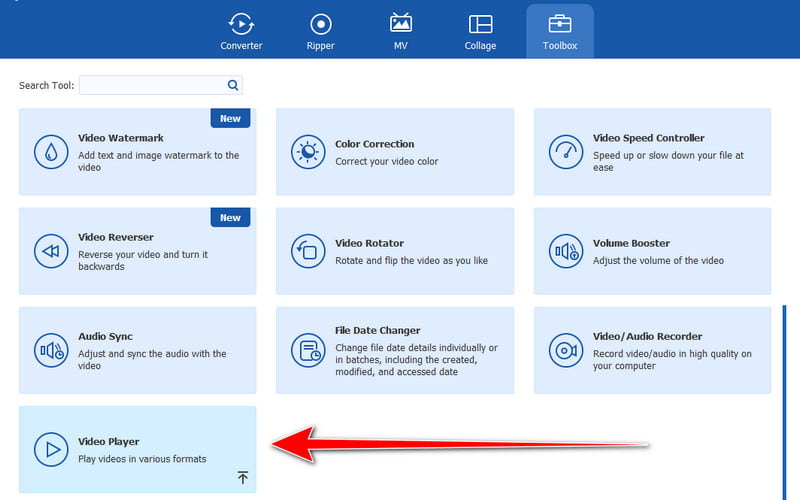
Etapa 3. Para inserir o arquivo de vídeo que você deseja transformar em imagem, clique no símbolo de mais na interface central.
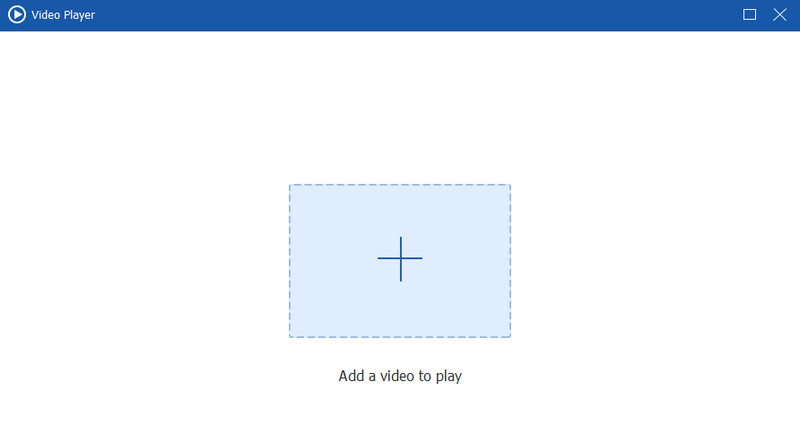
Passo 4. Agora, enquanto reproduz o vídeo, você pode começar a capturar sua cena favorita clicando na função Snapshot abaixo. Então, a tela capturada será salva automaticamente no seu computador.
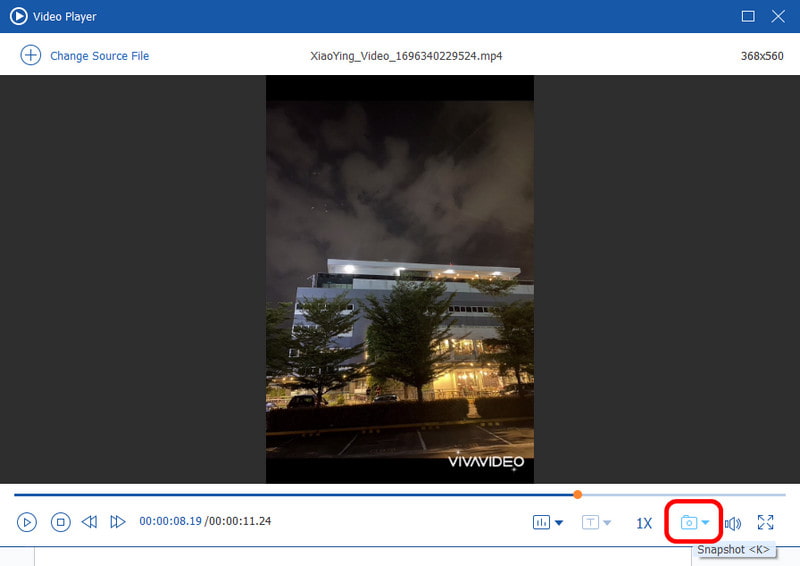
Minha experiência
Após usar o programa offline, posso concluir que ele está entre os melhores conversores de MP4 para JPG que posso operar. Ele oferece uma interface simples, tornando a tarefa mais fácil de terminar. Ele pode até suportar vários formatos. Com isso, o Vidmore Video Converter é um dos programas que recomendo a todos os usuários.
Parte 2. Use o VLC para converter MP4 para JPG
Melhor para
Ele pode criar JPG a partir de MP4 usando a função Snapshot.
Para converter MP4 para JPG no Windows, você pode contar com o VLC Media Player. Assim como o programa acima, ele também tem a função Snapshot que pode ajudar você a transformar o vídeo em uma imagem de forma eficaz. Tudo o que você precisa é de um único clique, e você terá o processo feito. Além disso, o programa pode fornecer um layout simples. Depois de adicionar o vídeo, você já pode começar a tirar uma captura de tela do seu arquivo. Com isso, você pode dizer que o VLC está entre os programas offline que podem ajudá-lo com sua tarefa. No entanto, a desvantagem deste programa é que ao capturar a tela, há momentos em que a imagem fica borrada. Mas se você ainda quiser usar o programa, veja os passos abaixo.
Passo 1. Acesse o VLC no seu computador Windows. Então, prossiga para a seção Media e clique em Open File. Quando as pastas aparecerem, selecione o arquivo de vídeo.
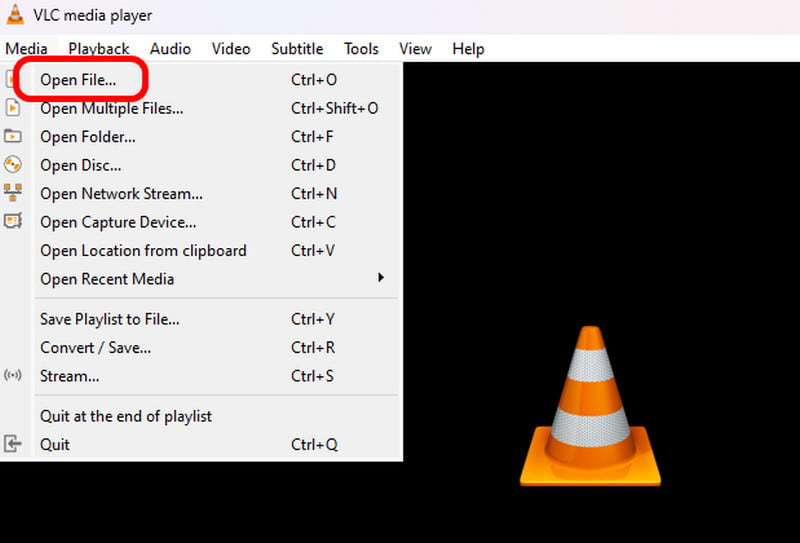
Passo 2. Quando o vídeo já estiver na tela do programa, você pode começar a capturá-lo clicando na função Snapshot.
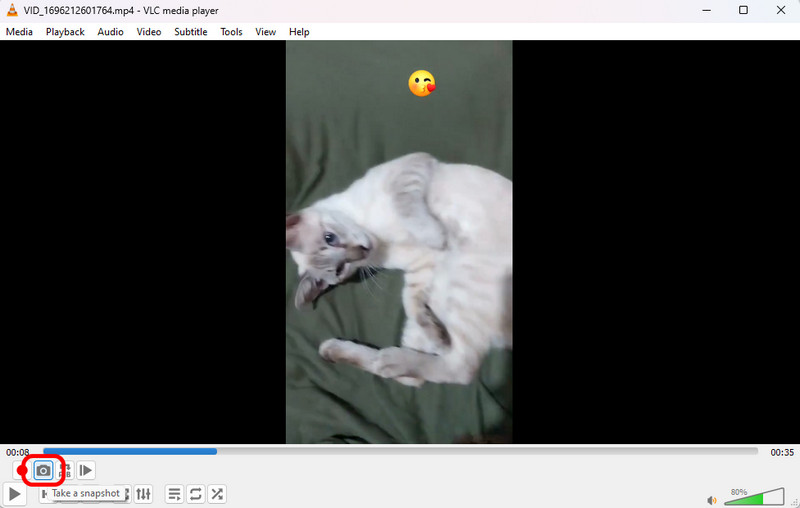
Minha experiência
Operar o VLC é simples, especialmente ao transformar seus vídeos em imagens. Depois de experimentar o programa, meu veredito final é que ele pode ajudar você a atingir seu objetivo em apenas alguns cliques, tornando-o confiável.
Parte 3. Converta MP4 para JPG usando o conversor online
Melhor para
É a melhor ferramenta para manipular vários vídeos para criar formatos JPG.
Se você deseja extrair JPG de MP4 online, você pode tentar usar Conversor Online. Este conversor baseado na web pode ajudar você a obter seu arquivo de imagem em apenas alguns cliques. Após inserir o vídeo, você pode começar com o procedimento principal. Então, você pode dizer que em termos do processo de conversão, você pode confiar nesta ferramenta. No entanto, ao visitar o site da ferramenta, você verá vários anúncios que podem atrapalhar o processo de conversão tranquilo. Além disso, há momentos em que o processo de conversão leva muito tempo. Mas, se você quiser experimentar a capacidade da ferramenta, siga os métodos que fornecemos abaixo.
Passo 1. Abra seu navegador e visite o Conversor Online site. Depois disso, insira o vídeo clicando na opção Escolher arquivo.
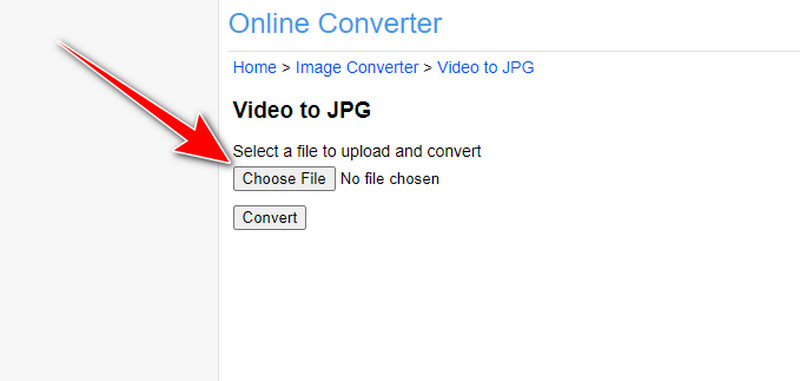
Passo 2. Quando o arquivo de vídeo já estiver na interface, clique no botão Convert. O processo principal de conversão começará. Então, após o processo, clique em Download para salvar o arquivo convertido no seu computador.
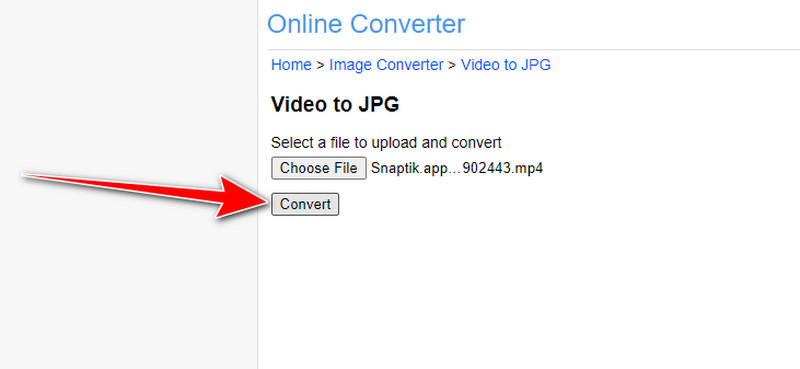
Minha experiência
Depois de experimentar a capacidade da ferramenta, posso concluir que você pode usá-la para converter arquivos. Ela tem um processo tranquilo, embora haja momentos em que a conversão dos arquivos seja demorada.
Parte 4. Transforme MP4 em JPG usando o MConverter
Melhor para
A ferramenta é melhor para converter arquivos rapidamente.
MConverter é outra ferramenta online para converter MP4 para JPG. Comparado com outras ferramentas online, o MConverter tem um processo de conversão rápido. Ele também tem uma interface fácil de entender. Então, se você é iniciante, você ainda pode operar a ferramenta sem encontrar nenhum problema. Além disso, a ferramenta é segura. Ela irá deletar automaticamente seus arquivos após 4 horas para garantir que ninguém possa acessar o arquivo que você carregou. Mas, como é uma ferramenta online, você deve ter acesso à internet. Além disso, ela mostra vários anúncios irritantes, que podem te atrapalhar durante o processo de conversão.
Passo 1. Visita MConvertersite principal do . Então, clique no botão de seta para cima. Quando a pasta do arquivo aparecer, procure o vídeo que você quer adicionar.
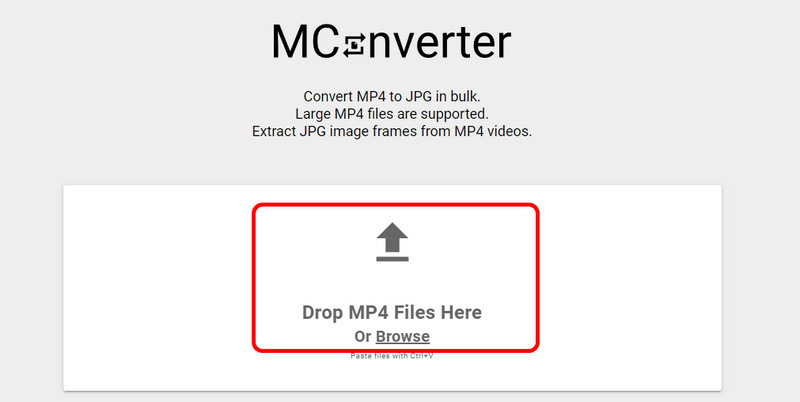
Passo 2. Depois disso, selecione o formato JPG nas opções de formato. Para o processo final, clique em Start para começar o procedimento de conversão. Uma vez feito, baixe-o no seu computador.
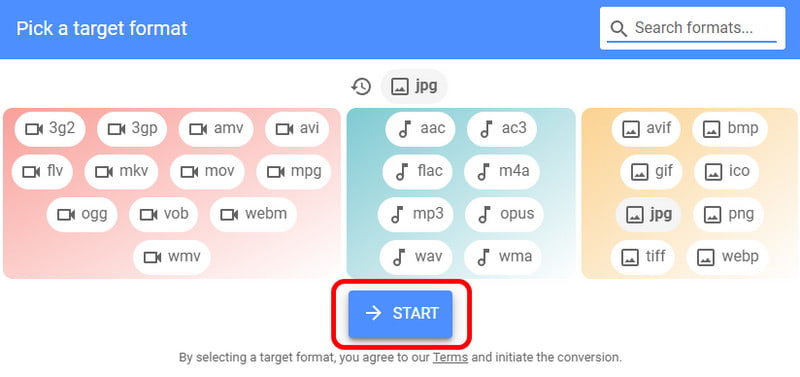
Minha experiência
O MConverter me deu um processo relaxante ao converter MP4 para JPG. Ele me permite converter arquivos sem qualquer aborrecimento, o que é a melhor coisa que eu gosto. Além disso, ele pode fornecer uma boa qualidade após o processo de conversão, o que o torna ideal para converter vários arquivos.
Parte 5. Como mudar MP4 para JPG no AConverter
Melhor para
A ferramenta é ideal para oferecer excelente qualidade de imagem ao converter MP4 para JPG.
Se você deseja converter MP4 para JPG com excelente qualidade, Um conversor é a ferramenta que você precisa. Após acessar a ferramenta, você converte os arquivos e insere a qualidade de sua preferência. O bom aqui é que a ferramenta oferece uma interface simples para garantir que todos possam operá-la sem dificuldades. A ferramenta também permite que os usuários adicionem um vídeo inserindo a URL. Com isso, não importa onde os vídeos estejam, adicioná-los à ferramenta não é um problema. A única desvantagem que você pode encontrar nesta ferramenta são os anúncios que sempre aparecem na tela. Esses anúncios podem ser um obstáculo durante o procedimento de conversão.
Passo 1. Acesso AConverter no seu navegador e clique no botão Escolher arquivos para anexar o arquivo de vídeo do seu computador.
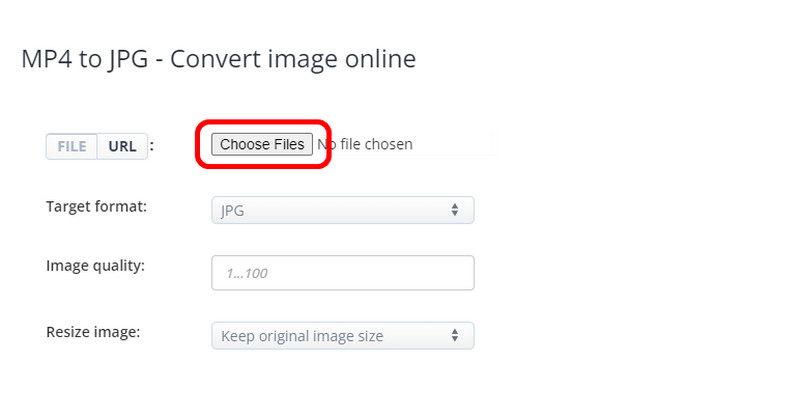
Passo 2. Nesta parte, selecione o formato JPG na opção Target Format. Então, você também pode inserir sua qualidade preferida.
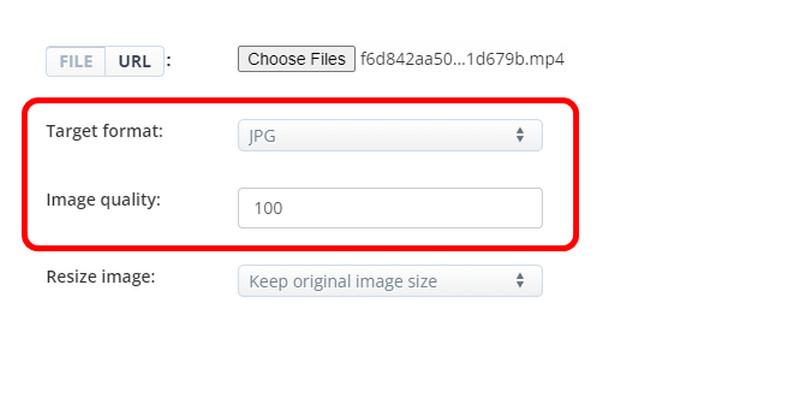
Etapa 3. Para o procedimento final, clique em Convert Now para iniciar o processo de conversão. Uma vez feito, comece a baixá-lo no seu computador.
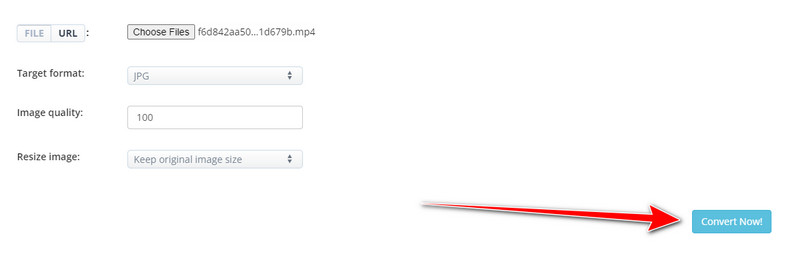
Minha experiência
AConverter é outra ferramenta que pode me ajudar a realizar minha tarefa de forma mais fácil e rápida. Com sua capacidade, ele pode converter vários arquivos de vídeo para JPG sem nenhum problema. Ele também pode oferecer um processo simples, então, durante o processo, não encontrei nenhuma função complicada que pudesse me impedir de terminar minha tarefa.
Leitura adicional:
Como converter SVG para JPG de 4 maneiras acessíveis e gratuitas
Os 8 principais conversores JPG que vale a pena experimentar [online/desktop/aplicativo]
Parte 6. Perguntas frequentes sobre a conversão de MP4 para JPG
Como faço para converter um MP4 para um formato legível?
Para converter seu MP4 em um formato legível, use o Vidmore Video Converter. Este programa offline pode oferecer vários formatos que você pode reproduzir em quase todas as plataformas. Tudo o que você precisa é ir para o recurso Converter e adicionar o vídeo. Então, você pode começar a selecionar seu formato preferido. Uma vez feito, você pode começar com o processo de conversão final.
Para que um arquivo MP4 pode ser convertido?
Depende do conversor que você usa. Vários conversores só podem converter MP4 para alguns formatos. Então, se você quiser converter seu MP4 para quase todos os formatos, use Vidmore Video Converter. Ele suporta centenas de formatos, como MKV, WMV, MOV, FLV, AVI, VOB e muito mais.
Como faço para alterar o formato para JPEG?
Para mudar o formato para JPEG, o que você precisa é de um excelente conversor. Você pode usar Vidmore Video Converter, VLC, MConverter, Online Converter, AConverter e mais. Esses conversores podem ajudar você a mudar seus arquivos para o formato JPG de forma eficaz.
Conclusão
Converter MP4 para JPG, você pode confiar neste guia. Nós fornecemos um método sem complicações que pode ajudá-lo a realizar sua tarefa de forma eficaz. Além disso, se você preferir transformar seu vídeo em uma imagem de forma mais fácil e rápida, use Vidmore Video Converter. Ele tem uma função Snapshot no recurso Video Player que permite que você obtenha a imagem capturando-a, tornando-o um poderoso software offline.